Win11错误代码0x80070002怎么回事 win11出现错误0x80070002如何处理
更新时间:2022-11-24 13:49:00作者:huige
电脑出现各种各样的错误代码都是很常见的,我们可以通过错误代码来找到原因并解决,比如近日有win11系统用户使用时,遇到了错误代码0x80070002,很多人遇到这样的问题 都不知道要怎么办,其实不用担心,本文这就给大家讲解一下win11出现错误0x80070002的详细处理方法。
解决方法:
1、首先按下键盘的“Win+R”打开运行,输入“service.msc”回车打开服务。
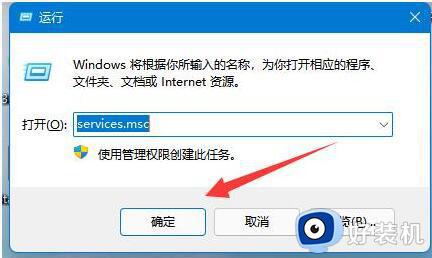
2、找到“windows update”右键将它“停止”,停止后打开“文件资源管理器。
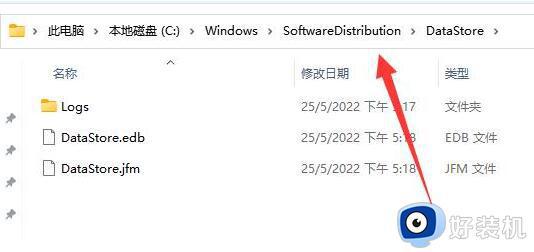
3、将“C:WindowsSoftwareDistributionDataStore”路径复制到上方地址栏回车进入

4、再次打开服务窗口,找到“Windows Update”服务,右键点击后选择“启动”菜单项,启动更新服务后,重新启动电脑问题就能解决了。
上述给大家讲解的就是Win11错误代码0x80070002的详细解决方法,如果你有碰到一样情况的话,就可以学习上述方法步骤来进行操作。
Win11错误代码0x80070002怎么回事 win11出现错误0x80070002如何处理相关教程
- win110x80070002错误代码的解决方法 win11弹出0x80070002错误代码怎么办
- Win11安装错误0x800f0831怎么回事 win11出现安装错误代码0x800f0831如何处理
- win11系统更新0x80244018错误代码怎么回事 win11更新遇到错误0xc8000442如何处理
- win11安装错误代码0x8007007f怎么办 升级win11出现0x8007007f错误代码如何处理
- Win11更新错误代码0xc0000005怎么回事 win11更新出现错误0xc0000005如何修复
- win11出现错误代码0xc0000001怎么回事 win11蓝屏错误0xc0000001如何解决
- windows11错误代码0xc0000001怎么办 win11出现0xc0000001错误如何处理
- win11出现错误代码0x80072efd什么原因 win11出现错误代码0x80072efd
- Win11安装错误0x8024200b怎么回事 安装win11失败错误代码0x8024200b如何解决
- Win11预览版系统更新失败出现0x800f0831错误代码如何处理
- win11家庭版右键怎么直接打开所有选项的方法 win11家庭版右键如何显示所有选项
- win11家庭版右键没有bitlocker怎么办 win11家庭版找不到bitlocker如何处理
- win11家庭版任务栏怎么透明 win11家庭版任务栏设置成透明的步骤
- win11家庭版无法访问u盘怎么回事 win11家庭版u盘拒绝访问怎么解决
- win11自动输入密码登录设置方法 win11怎样设置开机自动输入密登陆
- win11界面乱跳怎么办 win11界面跳屏如何处理
win11教程推荐
- 1 win11安装ie浏览器的方法 win11如何安装IE浏览器
- 2 win11截图怎么操作 win11截图的几种方法
- 3 win11桌面字体颜色怎么改 win11如何更换字体颜色
- 4 电脑怎么取消更新win11系统 电脑如何取消更新系统win11
- 5 win10鼠标光标不见了怎么找回 win10鼠标光标不见了的解决方法
- 6 win11找不到用户组怎么办 win11电脑里找不到用户和组处理方法
- 7 更新win11系统后进不了桌面怎么办 win11更新后进不去系统处理方法
- 8 win11桌面刷新不流畅解决方法 win11桌面刷新很卡怎么办
- 9 win11更改为管理员账户的步骤 win11怎么切换为管理员
- 10 win11桌面卡顿掉帧怎么办 win11桌面卡住不动解决方法
